[已更新] 如何修復 Windows 10 更新錯誤 0x80244022
![[已更新] 如何修復 Windows 10 更新錯誤 0x80244022 [已更新] 如何修復 Windows 10 更新錯誤 0x80244022](https://luckytemplates.com/resources1/images2/image-2014-0408150524266.png)
為了解決 Windows 10 更新錯誤 0x80244022,請參考有效的解決方案,例如運行疑難解答、檢查網絡設定等。
您可以使用智能手機多年,並且永遠不會遇到重大問題。它可能會變慢,電池會老化,但基本功能不會受到影響。有害的是軟件,錯誤和系統錯誤會破壞你的安卓系統和你在這個過程中的神經。當系統進程開始崩潰時,您就會知道情況很糟糕。而且,對於一些人來說,谷歌服務框架一直在停止——他們甚至沒有意識到這一服務。
因此,如果您想知道 Android 上的 Google 服務框架的目的是什麼以及如何防止它崩潰,我們可以提供一些解釋。你可以在下面找到它們。
目錄:
如何修復 Google 服務框架?
Google Services Framework 是一項必不可少的系統服務,它與其他 Google 的 API 一起構成了 Android 系統的核心。基本上,它的目的(連同 Google Play 服務)是管理各種第一方和第三方應用程序與您的 Google 帳戶之間的通信。您可能不應該禁用它,而且您絕對不能卸載它。您甚至無法通過 Play 商店對其進行更新。
但是如果出現問題,如何修復 Google 服務框架?檢查以下解決方案。
1.重啟你的安卓
每當 Android 上出現與系統相關的問題時,第一步就是簡單的軟重啟。只需重新啟動您的設備,看看錯誤是否再次出現。
您也可以嘗試使用安全模式。以安全模式啟動設備並檢查錯誤是否再次發生。如果您不確定如何操作,請按照本文中提供的說明進行操作。
如果您收到“不幸的是 Google 服務框架已停止”錯誤或類似內容,請繼續執行下一步。
2. 強制停止並清除 Google 服務框架中的數據
繼續。只有少數幾種方法可以解決內置基本系統服務的問題。它們無法卸載或刪除。至少,不會破壞您的 Android 設備的功能。您可以做的是強制停止服務,清除所有數據,然後重新啟動設備。
希望在下次啟動時,Google Services Framework 將按預期開始工作,並且不會出現令人討厭的系統破壞錯誤。
以下是從 Google 服務框架中清除數據的方法:
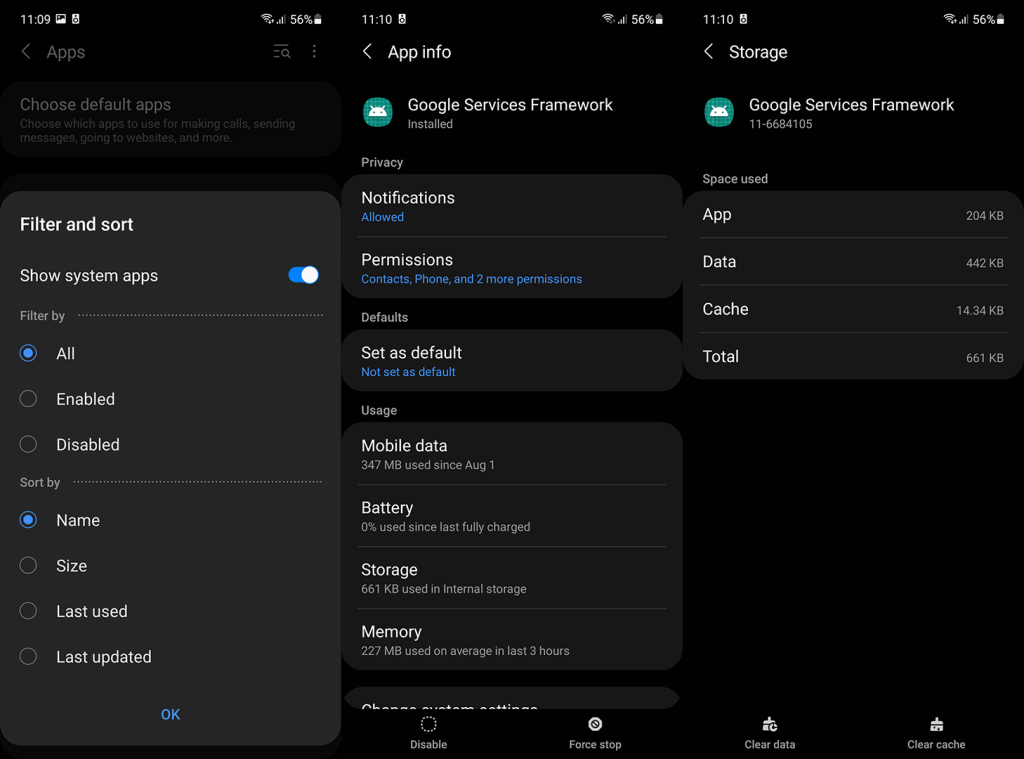
此外,考慮到各種 Google 服務協同工作,我們建議也從 Google Play Services 和 Google Play Store 中清除本地數據。
如果這沒有幫助並且 Google 服務框架不斷停止,請嘗試擦除緩存分區。
3.擦除緩存分區
您可以清除所有應用程序和系統服務中的緩存數據,但對於此類問題,您可能需要更進一步。從恢復中擦除緩存分區將清除所有系統緩存,並有望解決 Google 服務框架的問題。
以下是如何擦除 Android 上的緩存分區:
請記住,按鈕順序可能因您的設備而異。如果上述步驟無法讓您進入恢復模式,請搜索您的設備以了解如何操作。
4.刪除並再次添加谷歌帳戶
一些用戶報告指出,再次刪除和添加 Google 帳戶為他們解決了問題。我們不能肯定地說這是否可行(我們無法複製該問題),但絕對值得一試。
以下是在 Android 上刪除和重新添加您的 Google 帳戶的方法:
如果 Google 服務框架仍然停止,我們可以建議的唯一剩餘步驟是恢復出廠設置。
5.將您的設備重置為出廠設置
將Android重置為出廠設置可能會很麻煩。您需要備份所有內容,然後完成該過程,並最終恢復所有內容,同時根據自己的喜好調整設置。我們確保在此處解釋該過程。基本上,這需要時間和耐心,但結果表明,這是處理重大系統問題的最佳方式。
而且,考慮到您已經到了最後一步,這個 Google 服務框架錯誤絕對是一個難以破解的難題。在重置設備之前,請確保導航到設置 > 系統 > 軟件更新並更新您的設備。如果有更新,當然可以。
如果最新固件沒有更新或問題仍然存在,請按照以下步驟將您的 Android 重置為出廠值:
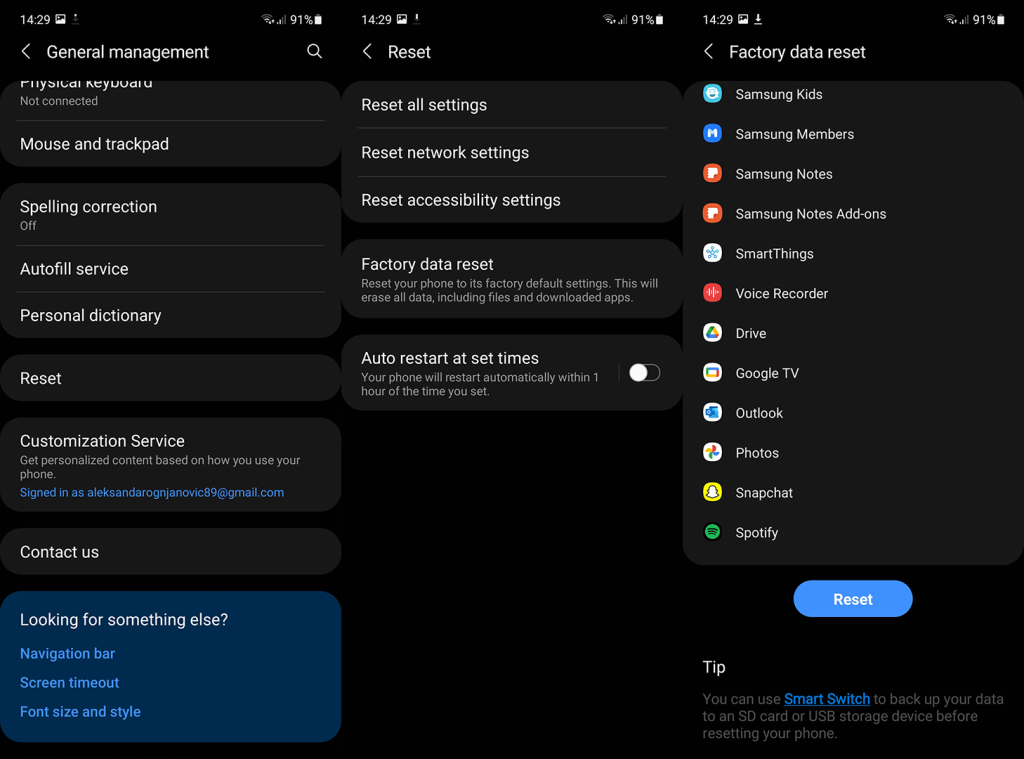
而且,在這一點上,我們可以總結這篇文章。您絕對應該(如果您有空閒時間)考慮將問題報告給您的 OEM 或 Google。
感謝您閱讀,不要忘記告訴我們我們列出的步驟是否有助於您解決問題。您還有其他解決方案可以推薦嗎?在下面的評論部分與我們分享。
為了解決 Windows 10 更新錯誤 0x80244022,請參考有效的解決方案,例如運行疑難解答、檢查網絡設定等。
唯一比觀看 Disney+ 更好的是和朋友一起觀看。通過本指南了解如何在 Discord 上流式傳輸 Disney+。
閱讀完整指南以了解如何解決 Windows 10 和 11 上的 Hamachi 無法獲取適配器配置錯誤,解決方案包括更新驅動程序、防火牆設置等
了解修復 REGISTRY_ERROR 藍屏錯誤 (0x00000051) 的有效方法,解決 Windows 系統中遇到的註冊表錯誤。
在 Roku 上調整聲音比使用遙控器向上或向下移動更多。以下是如何在 Roku 上更改音量的完整指南。
在 Roblox 中被禁止或踢出遊戲的錯誤代碼 267,按照以下簡單解決方案輕鬆解決...
面對 Rust 在啟動或加載時不斷崩潰,然後按照給出的修復並輕鬆停止 Rust 崩潰問題...
如果在 Windows 10 中遇到 Driver WudfRd failed to load 錯誤,事件 ID 為 219,請遵循此處給出的修復並有效解決錯誤 219。
發現修復此處給出的 Windows 10 和 11 上的未知軟件異常 (0xe0434352) 錯誤的可能解決方案
想知道如何修復 GTA 5 中的腳本掛鉤 V 嚴重錯誤,然後按照更新腳本掛鉤應用程序等修復,重新安裝 GTA 5 和其他




![如何修復 Roblox 錯誤代碼 267 [7 簡單修復] 如何修復 Roblox 錯誤代碼 267 [7 簡單修復]](https://luckytemplates.com/resources1/images2/image-6174-0408150822616.png)
![[已解決] 如何解決 Rust 不斷崩潰的問題? [已解決] 如何解決 Rust 不斷崩潰的問題?](https://luckytemplates.com/resources1/images2/image-6970-0408150808350.png)
![[已修復] 驅動程序 WudfRd 在 Windows 10 中無法加載錯誤 219 [已修復] 驅動程序 WudfRd 在 Windows 10 中無法加載錯誤 219](https://luckytemplates.com/resources1/images2/image-6470-0408150512313.jpg)

![[已解決] Grand Theft Auto V 中的“Script Hook V 嚴重錯誤” [已解決] Grand Theft Auto V 中的“Script Hook V 嚴重錯誤”](https://luckytemplates.com/resources1/images2/image-225-0408151048736.png)